Apple, безусловно, взяла страницу у Google Now с новой «Проактивной» поисковой страницей в iOS 9. Эта страница, расположенная слева от главного экрана, обеспечивает быстрый доступ к контактам, с которыми вы недавно переписывались, предлагаемым приложениям, ближайшим местам и новостные статьи, основанные на вашей активности в Safari.
Хотя некоторые могут полюбить эту новую функцию, вы можете найти ее или некоторые ее аспекты просто раздражающими контактами в переключателе приложений, поэтому я покажу вам, как от нее избавиться. К сожалению, вы не можете отключить эту страницу в iOS 9 (по крайней мере, пока), поэтому я покажу вам, как настроить ее, отключив определенные функции.
Отключить последние контакты
В iOS 8 была похожая функция, которая помещала контакты в переключатель приложений, и, как вы можете себе представить, некоторые из нас предпочитали воздерживаться от демонстрации того, с кем мы недавно общались.
Чтобы отключить это на странице поиска, перейдите к стандартному приложению «Настройки», затем выберите «Общие» -> «Поиск». Теперь нажмите на Контакты, чтобы снять флажок и отключить их показ на экране поиска.
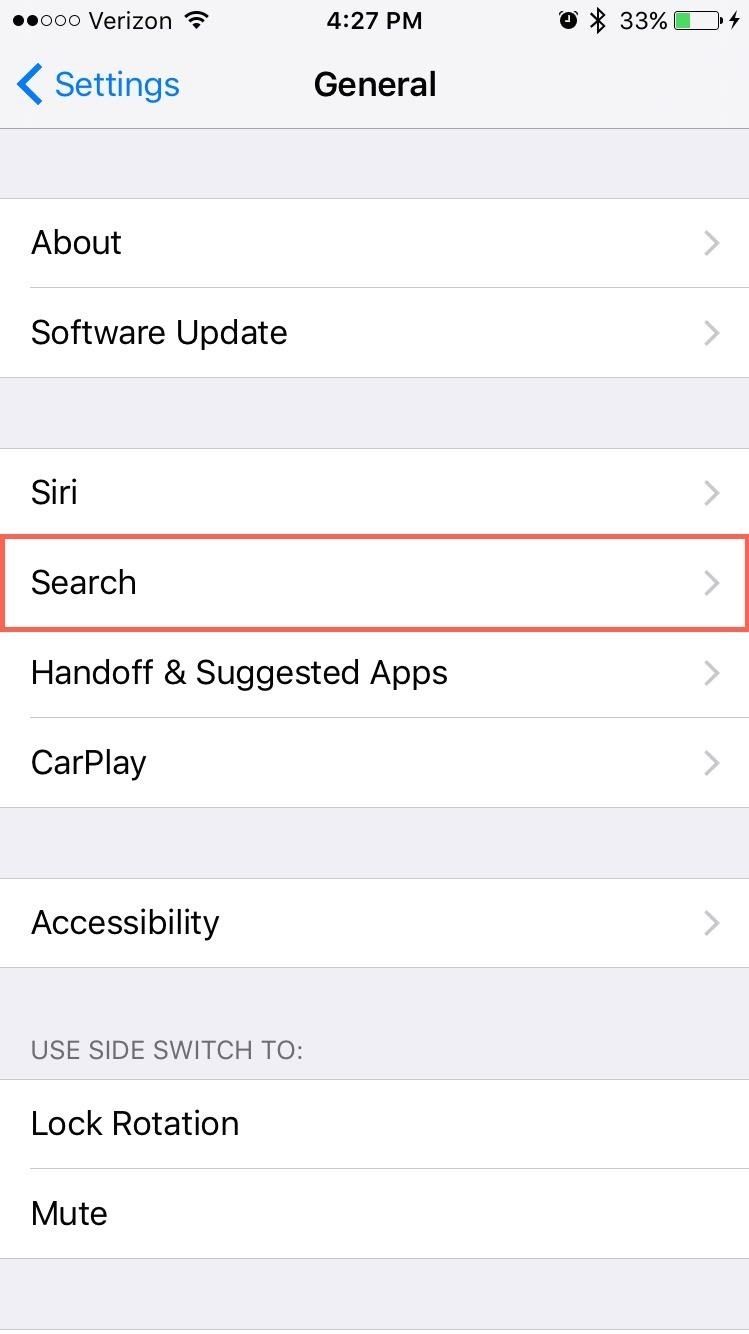
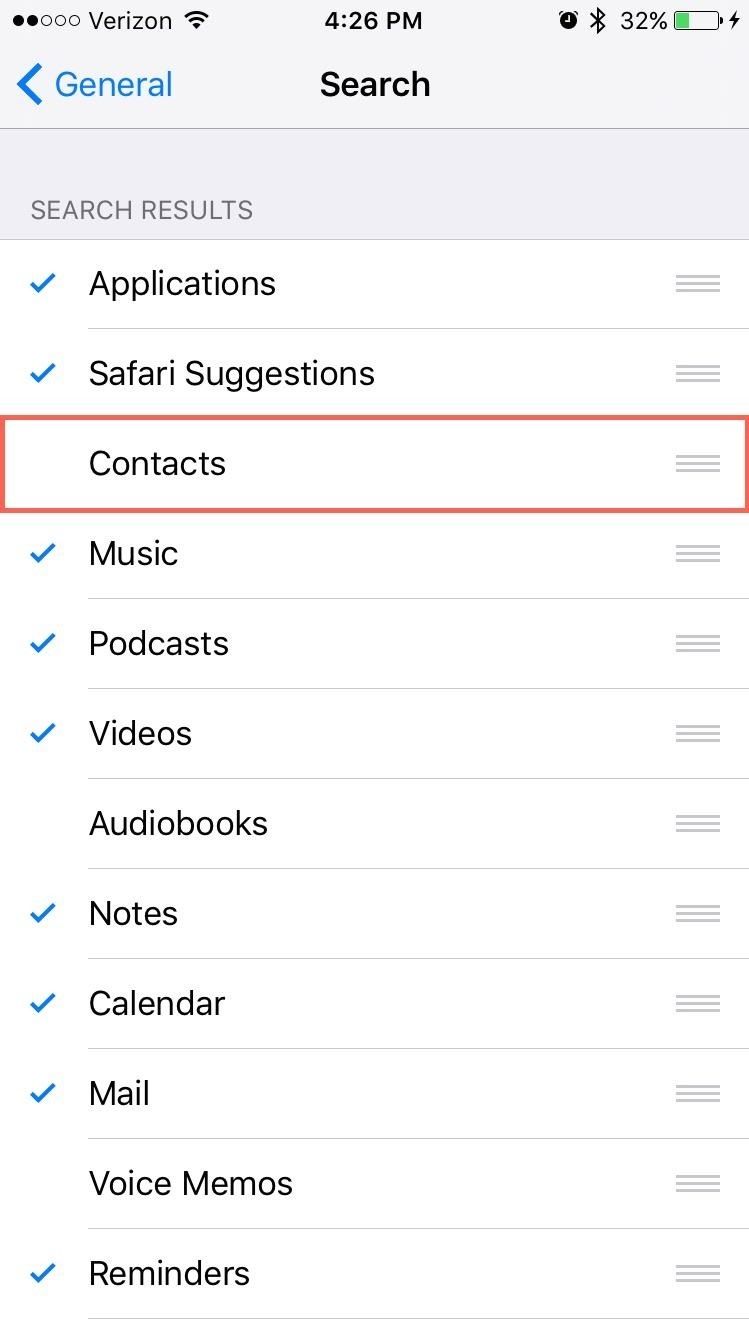
Контакты больше не будут отображаться, но имейте в виду, что отключение их не позволит отображать контакты в результатах поиска Spotlight (это выпадающее действие, которое вы, вероятно, не используете).
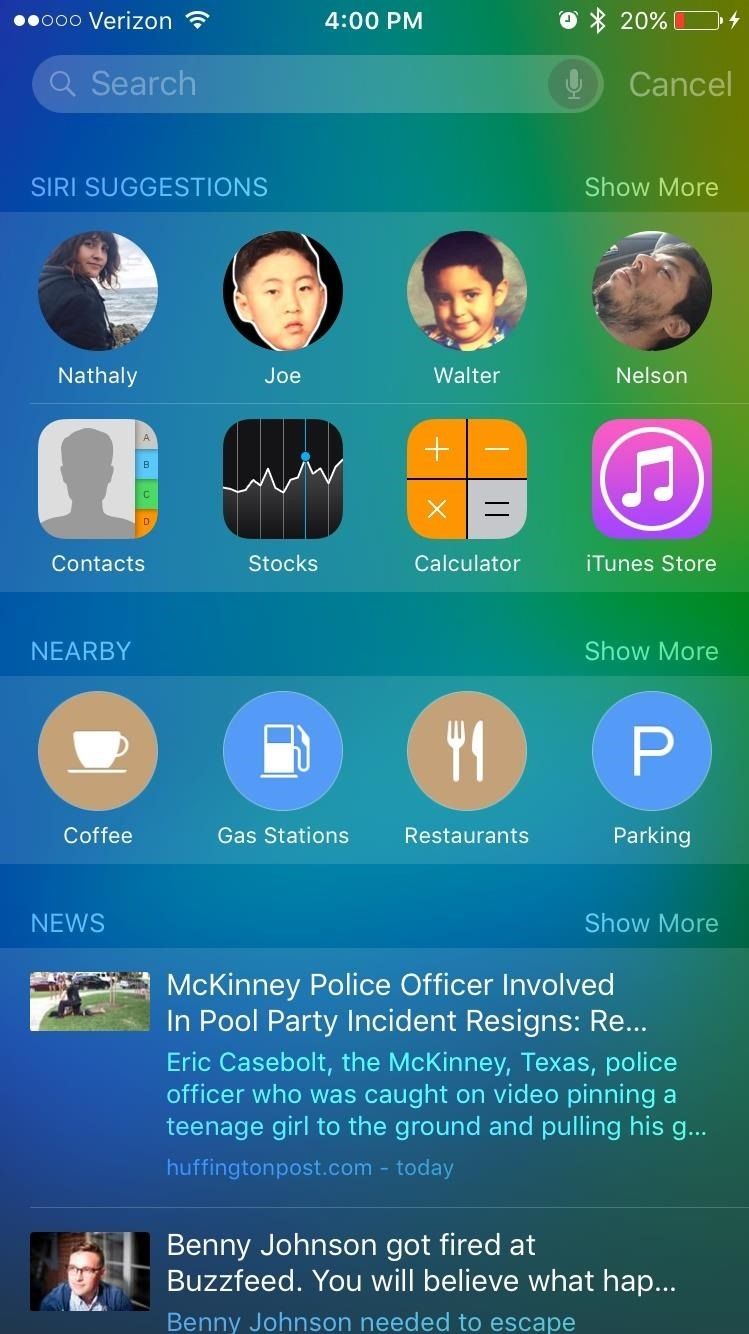
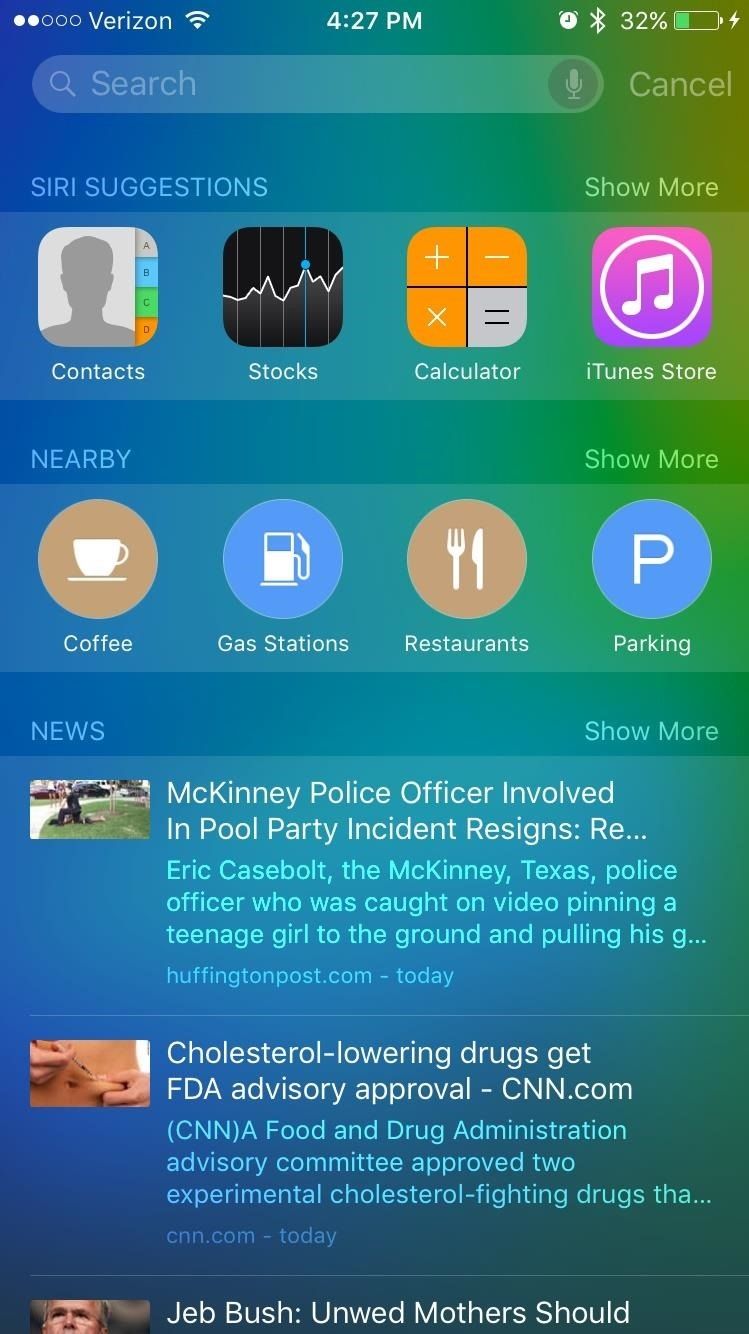
Удалить предложения приложений
Как и контакты, просто перейдите в то же меню «Настройки» и нажмите «Приложения», чтобы удалить предлагаемые приложения. Опять же, это отключит показ приложений в результатах поиска Spotlight.
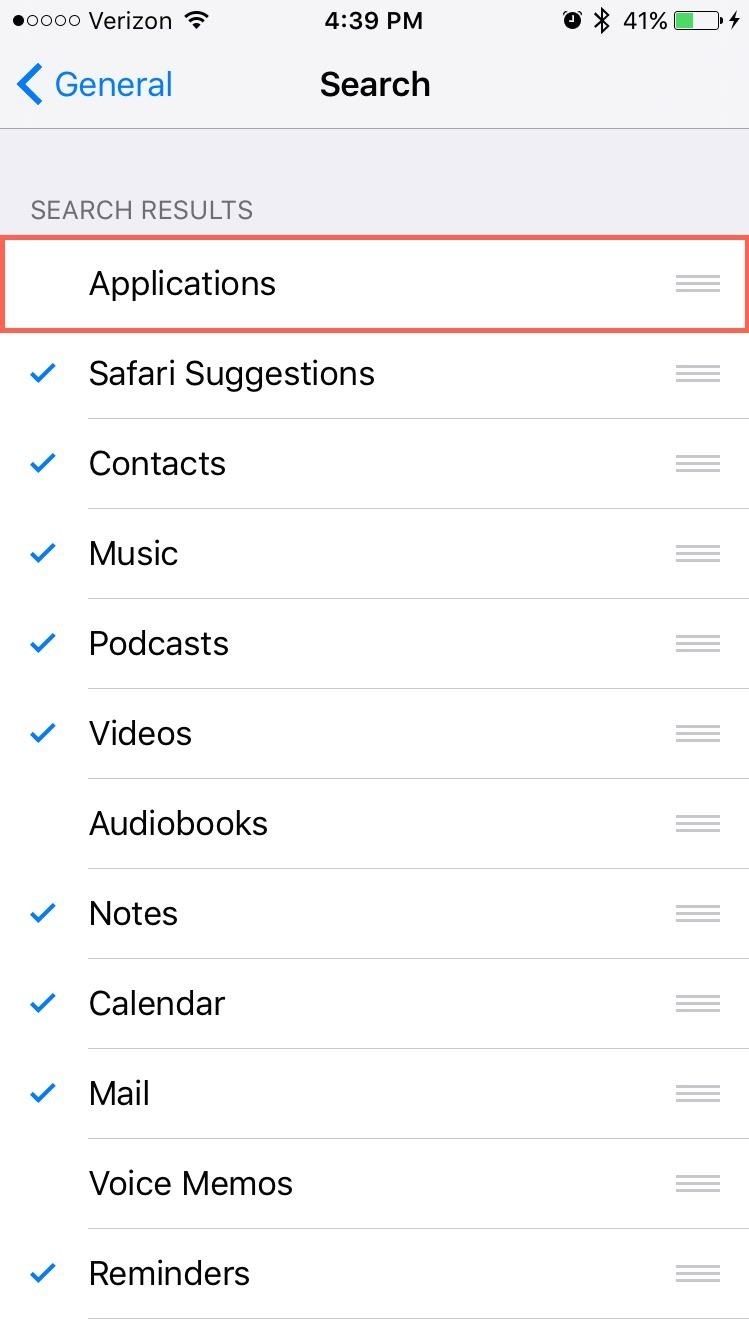
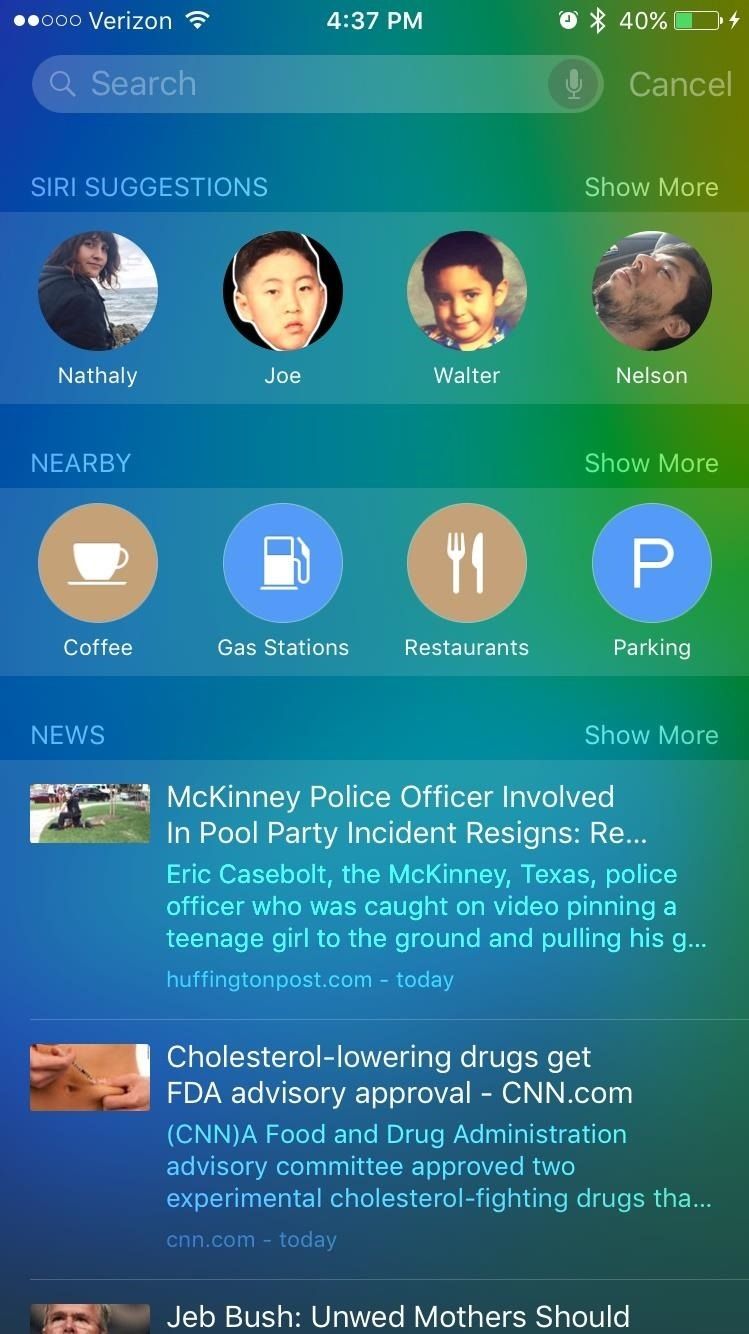
Рядом, поблизости Новости
В настройках поиска нажмите «Предложения Safari», чтобы отключить разделы «Рядом» и «Новости». К сожалению, эти двое объединены для тех из нас, кто хочет сохранить одно или другое, но пока это только так.
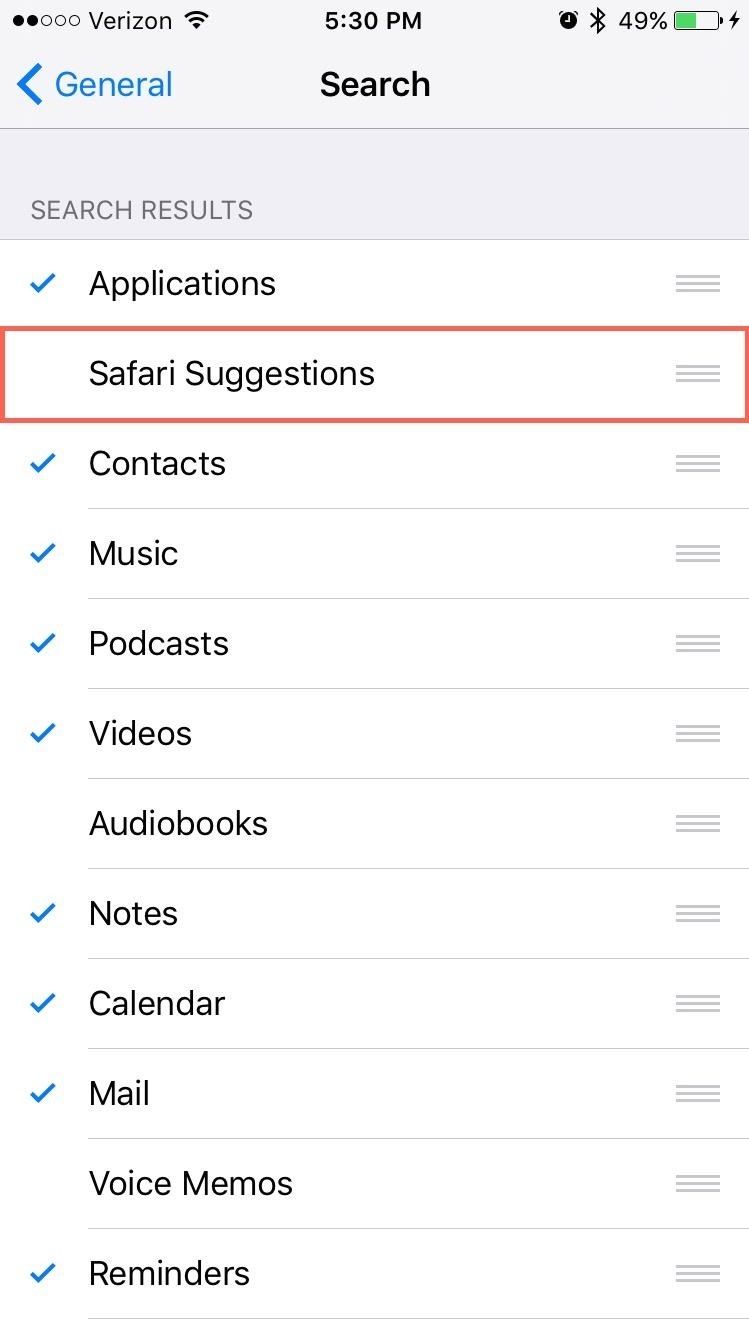
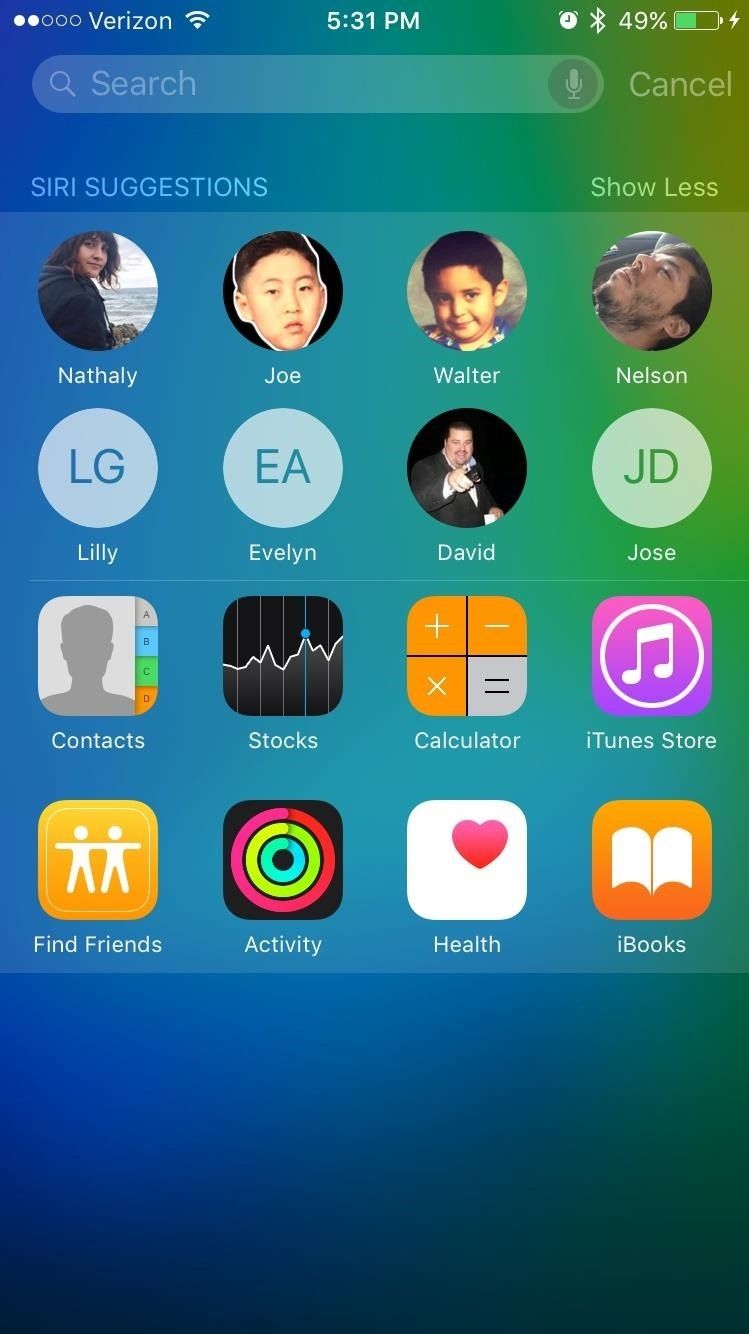
Как вам новая функция Проактивного поиска в iOS 9? Нравится или нет? Дайте нам знать!
Следите за Apple Hacks на Facebook и Twitter или Gadget Hacks на Facebook, Google+ и Twitter, чтобы получить больше удовольствия от Apple.
Оцените статью!



Отправляя сообщение, Вы разрешаете сбор и обработку персональных данных. Политика конфиденциальности.